「ホワイトボードアニメーションってどうやって学べばいいの?」
「おすすめの講座を知りたい!」
「ホワイトボードアニメーションが作れるソフトは?」
このような思いを抱えていませんか?
ホワイトボードアニメーションは、ホワイトボードに絵や文字を描く様子を撮っている動画を指します。ビジネスのプレゼン動画や結婚式のムービーなど、あらゆる場面で利用されています。
ホワイトボードアニメーションを作りたいと考え、専用の講座を探している方も多いのではないでしょうか。とはいえ、さまざま講座があるためどれを選んで良いのか迷ってしまいますよね。
そこでこの記事では、ホワイトボードアニメーションを作りたい方に向けて
- おすすめの講座
- 作り方
- 使用されるソフト
などを紹介します。
当コラムを読むことで、自分にあったホワイトボードアニメーションの講座を選べるようになります。アニメーションの制作を考えている方は、ぜひご一読ください。
ホワイトボードアニメーションが学べるおすすめ講座5選

ホワイトボードアニメーションを作りたいと考えている方は、以下5つの講座がおすすめです。
- Animation Hacks
- Doodly(ドゥードゥリ)マスタークラス
- YouTubeで使えるアニメーション動画制作基礎講座
- ホワイトボードアニメーションの作り方(KIZAKIYA)
- ホワイトボードアニメーション by zebracreate
受講料や特徴などもあわせて紹介するので、講座選びに役立ててみてください。
1.Animation Hacks
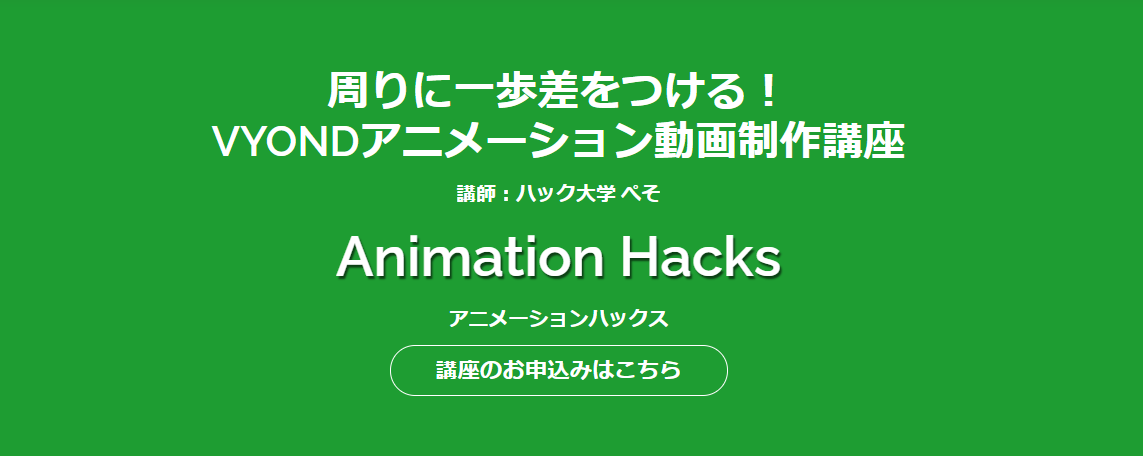
| 受講料 | 59,800円 |
| 使用ソフト | VYOND |
Animation Hacksは、当メディアが紹介するホワイトボードアニメーション専用の講座です。授業はオンラインで完結するため、仕事や学業が忙しい人でも無理なく学習を進められます。
講座では「VYOND」というホワイトボードアニメーションに特化したソフトを活用します。VYONDの操作画面はすべて英語であり、販売会社が作っている動画講義も日本語版がありません。
しかし、Animation Hacksの講義はすべて日本語なので、英語が苦手な方でも安心です。操作方法でわからないことがあれば、講師にLINEで何度でも質問できます。
2.Doodly(ドゥードゥリ)マスタークラス
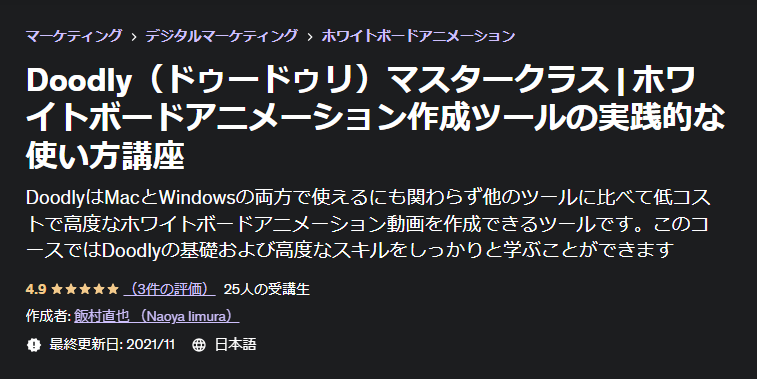
引用:Doodly(ドゥードゥリ)マスタークラス|Udemy
| 受講料 | 15,000円 |
| 使用ソフト | Doodly |
Doodly(ドゥードゥリ)マスタークラスは、オンライン上でプログラミングやデザインなど幅広い分野を学べる「Udemy」内にあるオンライン講座です。
使用ソフトは「Doodly」です。講座内では、Doodlyの使用方法や初心者がやりがちな間違いなどを学習できます。
3.YouTubeで使えるアニメーション動画制作基礎講座
| 受講料 | 5,000円 |
| 使用ソフト | VideoScribe |
YouTubeで使えるアニメーション動画制作基礎講座 ![]() は、オンライン・対面レッスンが受けられるサイト「ストアカ
は、オンライン・対面レッスンが受けられるサイト「ストアカ ![]() 」内にある講座です。Zoomを活用して、オンライン上でレッスンを受けられます。
」内にある講座です。Zoomを活用して、オンライン上でレッスンを受けられます。
講座内では、ホワイトボードアニメーション専用ソフト「VideoScribe」を使用します。インストール方法から操作方法などをレクチャーしてくれるため、未経験者におすすめです。
4.ホワイトボードアニメーションの作り方(KIZAKIYA)
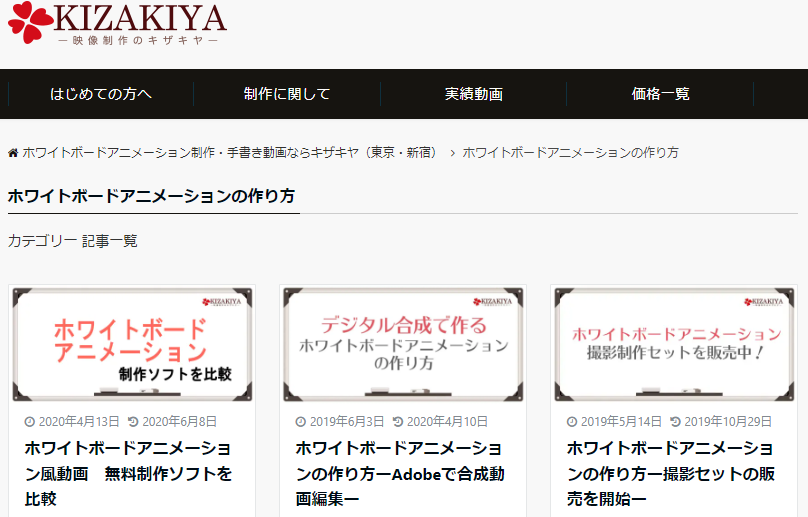
引用:ホワイトボードアニメーションの作り方|株式会社KIZAKIYA
| 受講料 | 無料 |
| 使用ソフト | – |
ホワイトボードアニメーションの作り方は、株式会社KIZAKIYAという映像制作の会社が作成しているブログ記事です。「ホワイトボードアニメーションの作り方」というカテゴリで、必要な道具・ソフトや撮影方法などを学べます。
ブログ記事は、無料で閲覧できます。そのため「費用を抑えつつホワイトボードアニメーションの作り方を学びたい」と考えている方におすすめです。
5.ホワイトボードアニメーション by zebracreate
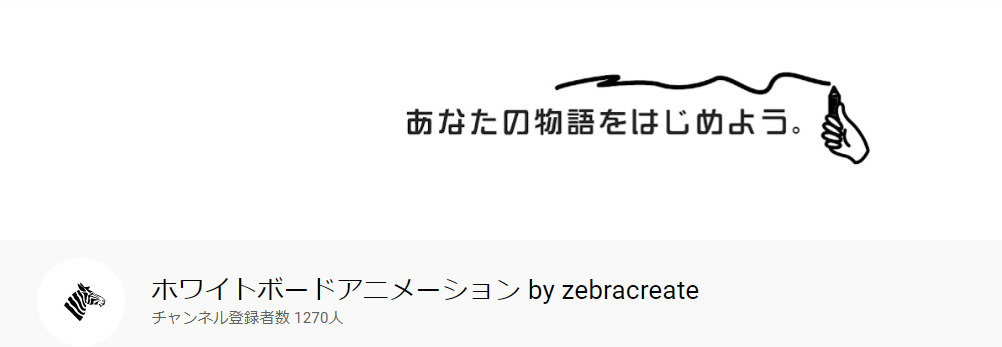
引用:ホワイトボードアニメーション by zebracreate|YouTube
| 受講料 | 無料 |
| 使用ソフト | VideoScribe |
ホワイトボードアニメーション by zebracreateは、日本初のホワイトボードアニメーション制作会社が運営するYouTubeチャンネルです。
特徴は、アナログとデジタルどちらの方法も学習できることです。
アナログでは、実際のホワイトボードを活用したアニメーションの作成方法を知れます。デジタルでは、 VideoScribeを活用しホワイトボードアニメーションの作り方を学習できます。
ホワイトボードアニメーション講座を選ぶ3つのポイント

ホワイトボードアニメーションの講座を選ぶ際には、以下3つのポイントを確認しましょう。
- アニメーションソフト使用の有無
- 学習目的
- サポート体制
これらの項目を比較しながら選択することで、受講後にミスマッチが起きにくくなります。
「講座選びで失敗したくない」と考えている方は、ぜひチェックしてみてください。
1.アニメーションソフト使用の有無
講座を選ぶ際には、アニメーションソフトの使用の有無を確認しましょう。講座によって、実際にホワイトボードを用いたものや専用ソフトを使ったものがあるためです。
以下の表では、それぞれのメリット・デメリットをまとめています。
| メリット | デメリット | |
| ホワイトボード使用 | 好きなイラストを描ける | 操作工程が多い |
| アニメーションソフト使用 | イラストが苦手でもOK | オリジナリティを出しにくい |
どちらかで迷った場合は、アニメーションソフトを使用するものを選びましょう。オリジナリティを出しにくいというデメリットはありますが、操作方法が簡単なので気軽にホワイトボードアニメーションを作れるためです。
2.学習目的
学習目的によって、ホワイトボードアニメーション講座を選ぶのも1つの方法です。
例えば、副業などで収入を得ることが目的なら、操作方法だけでなくポートフォリオの作り方といった案件獲得を目指した内容を選べるものが向いています。反対に、結婚式のムービーといった趣味の範囲でホワイトボードアニメーションを作りたいなら、最低限の操作方法が分かるもので十分です。
ホワイトボードアニメーションの講座を選ぶ際には、学習目的にあっているかどうかも確認してみましょう。
3.サポート体制
ホワイトボードアニメーションの講座を選ぶ際には、サポート体制にも注目しましましょう。使用するソフトによっては、操作方法が分からなくなる恐れがあるためです。
例えば、VYONDやVideoScribeなどの海外製ソフトは、操作画面が英語で表記されています。英語が苦手な方は、ホワイトボードアニメーションを作っている最中につまずいてしまう可能性が高いです。
質問を受け付けてくれる講座であれば、分からないことがあってもすぐに解決できます。ホワイトボードアニメーションの講座を選ぶときは、サポート体制が整っているかどうかもチェックしてみてください。
ホワイトボードアニメーションの作り方は大きく2つに分けられる

ホワイトボードアニメーションの作り方を分類すると、主に以下の2つに分けられます。
- アニメーションソフトを使用する
- 手描きで制作する
これからホワイトボードアニメーションを作ろうと考えている方は、ぜひ参考にしてみてください。
1.アニメーションソフトを使用する
ホワイトボードアニメーションは、専用のソフトを用いることで作れます。ソフト内にあるさまざまテンプレートと文字を組み合わせて、アニメーションを作る仕組みです。
メリットは、操作方法が簡単であることです。ソフトにもよりますが、PowerPointのように直感的な操作でアニメーションを作れます。
ホワイトボードアニメーションで使われる主なソフトは、以下の通りです。
- VYOND
- VideoScribe
- Doodly
- Powtoon
- Animaker
それぞれのソフトの特徴は、本記事中の「【比較】ホワイトボードアニメーションのおすすめソフト5選」にて紹介しています。
2.手描きで制作する
ホワイトボードアニメーションの制作方法として、実際にホワイトボードで手書きする方法があります。
具体的には、以下の手順を踏んでいきます。
- ホワイトボードにイラストを描くところを撮影する
- パソコンに取り込み編集する
自分で絵を描けるため、ホワイトボードアニメーションと比べるとオリジナリティを出しやすいのがメリットです。費用も抑えられるので、イラストが得意な方はこの方法で実践するのが良いでしょう。
【比較】ホワイトボードアニメーションのおすすめソフト5選

ホワイトボードアニメーションで使われるソフトは、主に以下の5つです。
- VYOND
- VideoScribe
- Doodly
- Powtoon
- Animaker
それぞれの特徴を順番にみていきましょう。
なお、結論からお伝えすると安さで選ぶなら「VideoScribe」、使い勝手重視なら「VYOND」がおすすめです。ホワイトボードアニメーションの制作で収入を得たいなら、クオリティの高い動画が作れるVYONDが良いでしょう。
1.VYOND
| 料金 | 年間プラン:$999 月額プラン:$159 |
| 無料体験 | あり |
| 日本語フォント | 対応 |
VYONDは、当メディアが最もおすすめするアニメーションソフトです。
最大の特徴は、クオリティの高い動画を簡単に作れることです。動きが滑らかであり、素材が数千種類あるので、動画の品質を重視したい方に向いています。
コストは高いですが、日本語をそのまま入力できたり操作方法が簡単であったりと、他のソフトと比較してもメリットが大きいです。
2.VideoScribe
| 料金 | 年間プラン:$168 月額プラン:$35 |
| 無料体験 | あり |
| 日本語フォント | 対応 |
VideoScribeは、VYONDとよく比較されるアニメーションソフトです。VYONDよりも価格が安いため「とにかくコストをかけずにアニメーションを作りたい」と考えている方に向いています。
操作画面がわかりやすく、ツールバーやボタンを使うことで、簡単に動画を作れます。イラスト素材はあらかじめ用意されているので、自分で絵を描いたり用意したりする必要はありません。
ただし、同時に2人以上のキャラクターを動かせないという注意点があります。VYONDと比較すると、素材も数百程度と少なめです。
VideoScribeについてより詳しく知りたい方は、関連記事「【完全保存版】VideoScribe(ビデオスクライブ)とは?価格やVYONDとの違いを徹底解説」をチェックしてみてください。
 【完全保存版】VideoScribe(ビデオスクライブ)とは?価格やVYONDとの違いを徹底解説
【完全保存版】VideoScribe(ビデオスクライブ)とは?価格やVYONDとの違いを徹底解説
3.Doodly
| 料金 | 年間プラン:$240 月額プラン:$39 |
| 無料体験 | なし |
| 日本語フォント | 対応 |
Doodlyは、いたずら書きのような懐かしいテイストのイラストが特徴のアニメーションソフトです。ホワイトボードだけでなく、黒板調のアニメーションも作れます。
ただし、標準で入っているフリー画像も少ないため、自ら素材を用意しなければなりません。また、無料お試し期間がないのも注意点です。
4.Powtoon
| 料金 | 年間プラン:$708 月額プラン:$59 |
| 無料体験 | あり |
| 日本語フォント | 対応 |
PowtoonはVYONDに似た操作感のアニメーションソフトです。アメリカでは、教育現場でも使用されています。
カラー版から白黒のシンプルなものまで、さまざまホワイトボードアニメーションを作れるのが特徴です。
ただし、Powtoonにはアメリカ風のデザインが多く、日本人受けしないものが多い傾向にあります。
5.Animaker
| 料金 | ベーシック:月額$10 スターター:月額$19 プロ:月額$49 |
| 無料体験 | あり |
| 日本語フォント | 対応 |
Animakerは、キャラクターを喋らすことが可能なアニメーションソフトです。
イラストのテイストは、海外でよく見かけるカートゥーン調です。テンプレートは1,000以上と豊富であり、さまざまなアニメーションを作れるのが魅力でしょう。
ホワイトボードアニメーションを学ぶならAnimation Hacksがおすすめ
ホワイトボードアニメーションを学ぶなら、当メディアが紹介するAnimation Hacksがおすすめです。
初心者からでも最短2〜3週間で仕事を取れるレベルのスキルを学べます。実際に受講生の中には、5分の動画で20万円の受注を獲得した方もいます。
また、当講座からVYONDを購入した場合、他の代理店よりも4万円ほど安く手に入れられます。さらに、受講生向け購入リンクよりVYOND申込をした後は、受講料から1万円分をキャッシュバックする特典付きです。
購入額もお得でありながら、VYONDの使い方をまとめた50本以上の動画と無期限の質問サポートもついてきます。
ホワイトボードアニメーションは、まだまだ制作できる人が少ないのが現状です。人より先にスキルを身につけてしっかり稼ぎたい方は、Animation Hacksの受講を検討してみてください!
YouTube登録者10万人のアニメーション動画講師が教える講座「Animation Hacks」

- 初心者からでも最短2〜3週間で仕事を取れるレベルでアニメーション動画のスキルが学べる
- アニメーション動画は稼げる!卒業生が5分の動画で20万円の受注を獲得
- 無期限の質問サポート付き
- アニメーションソフトVYONDを約4万円お得に購入可能
- Amazonギフト券1万円分のキャッシュバックあり



